Strona Spis treści
Updated on Jul 02, 2025
W tym artykule dowiesz się:
- Czy mogę sformatować kartę SD lub Micro SD z zabezpieczeniem przed zapisem?
- Jak sformatować kartę SD zabezpieczoną przed zapisem w systemie Windows 11/10
Próbujesz sformatować kartę SD, ale wyświetla się komunikat Karta SD jest chroniona przed zapisem? Jeśli karta jest chroniona przed zapisem, możesz odczytać zawarte na niej pliki, ale nie możesz ich modyfikować, usuwać ani kopiować. Sytuacja może być niepokojąca, gdy widzimy Twoje kluczowe dane i nie możemy ich zapisać. Dopóki ochrona przed zapisem karty SD nie zostanie usunięta, Twoja karta SD staje się bezużyteczna.
Cóż, nie ma się czym martwić, artykuł jest poświęcony niesieniu ulgi i nauczeniu Cię kilku prostych rozwiązań. Możesz łatwo usunąć ochronę z karty SD i sformatować karty SD chronione przed zapisem. Zanurzmy się w temacie i dowiedzmy się, jak sformatować kartę SD chronioną przed zapisem i naprawić ją, aby móc jej ponownie używać.
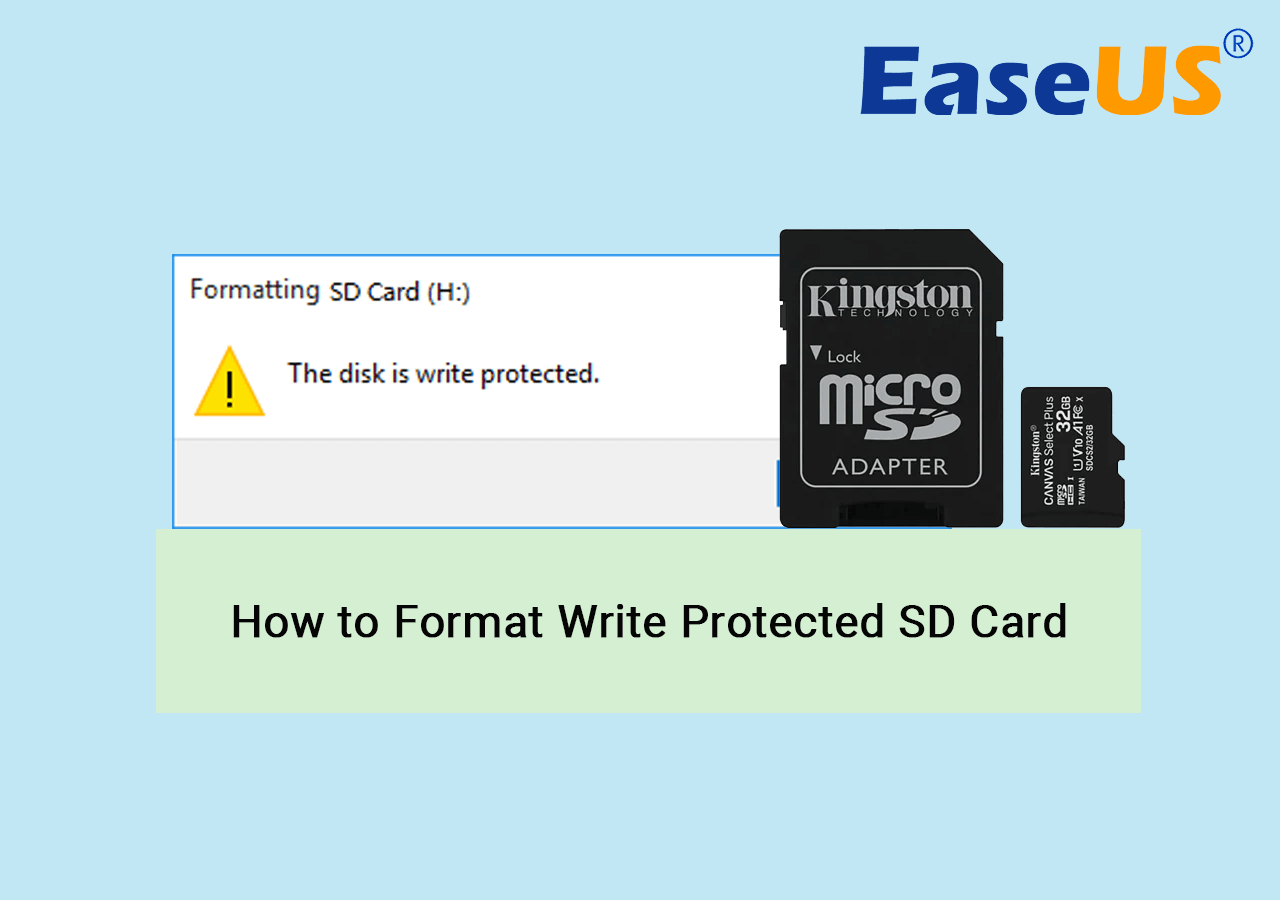
Tematy, które mogą Cię również zainteresować: SanDisk Write Protected .
Czy mogę sformatować kartę SD lub Micro SD z zabezpieczeniem przed zapisem?
Najpierw musisz usunąć zabezpieczenie przed zapisem z karty SD, a następnie sformatować ją bez problemu. Zależy to jednak od przyczyny, dla której karta SD jest zabezpieczona przed zapisem i ulega awarii. Oto najczęstsze powody, dla których napotykasz błąd:
- Karta SD jest zablokowana za pomocą fizycznego przełącznika
- Możesz dodać ochronę przed zapisem lub zaszyfrować kartę SD hasłem BitLocker
- Karta SD jest chroniona przed zapisem przez wirusy lub nieznane złośliwe oprogramowanie
- Istnieje prawdopodobieństwo, że karta jest uszkodzona lub zawiera uszkodzone sektory.
- Karta SD jest zapisywana i chroniona za pomocą oprogramowania szyfrującego innej firmy.
Niestety, nie możesz sformatować karty SD chronionej przed zapisem, dopóki nie włączysz na niej zapisu informacji. Czytaj dalej, aby uzyskać szybkie i łatwe rozwiązania, aby usunąć zabezpieczenia karty SD.
Rozwiązania podane na tej stronie działają również w przypadku:
Jak sformatować kartę SD zabezpieczoną przed zapisem w systemie Windows 11/10
Istnieją dwie metody formatowania karty SD chronionej przed zapisem w systemie Windows. Pierwsza metoda jest najbardziej zalecana, ponieważ jest łatwiejsza i bardziej wydajna, aby sformatować kartę SD chronioną przed zapisem do normalnego stanu. Ponadto każdy może jej używać bez żadnych problemów.
#1. Formatuj kartę SD zabezpieczoną przed zapisem za pomocą oprogramowania do formatowania zabezpieczonego przed zapisem
Jeśli nie jesteś ekspertem od technologii i chcesz sformatować kartę SD chronioną przed zapisem, możesz użyć zaufanego i niezawodnego oprogramowania — EaseUS Partition Master . Oferuje ono awangardową funkcjonalność ochrony przed zapisem, aby odblokować i wyczyścić stan ochrony przed zapisem z karty SD.
To narzędzie do usuwania zabezpieczeń przed zapisem ma prosty interfejs użytkownika, który upraszcza proces, aby jak najszybciej wykonać pracę. Pobierz EaseUS Partition Master i wykonaj podane kroki, aby sformatować kartę SD zabezpieczoną przed zapisem:
1. Usuń zabezpieczenie przed zapisem z karty SD
Krok 1. Pobierz i zainstaluj EaseUS Partition Master, przejdź do sekcji Zestaw narzędzi i kliknij „Ochrona zapisu”.

Krok 2. Wybierz dysk USB z zabezpieczeniem przed zapisem, dysk zewnętrzny USB lub kartę SD i kliknij „Wyłącz”.

2. Sformatuj kartę SD po usunięciu zabezpieczenia przed zapisem
Krok 1. Znajdź kartę SD i kliknij prawym przyciskiem myszy partycję, którą chcesz sformatować, a następnie wybierz opcję „Formatuj”.
Krok 2. Ustaw nową etykietę partycji, system plików (NTFS/FAT32/EXT2/EXT3/EXT4/exFAT) i rozmiar klastra dla wybranej partycji, a następnie kliknij „OK”.
Krok 3. Kliknij „Tak” w oknie podręcznym, aby kontynuować.
Krok 4. Kliknij przycisk „Wykonaj 1 zadanie(a)” na pasku narzędzi, a następnie kliknij „Zastosuj”, aby rozpocząć formatowanie karty SD.
Ponadto EaseUS Partition Master może również efektywnie obsługiwać nośniki pamięci masowej, takie jak dyski HDD, SSD, USB, karty pamięci, karty SD itp. Narzędzie oferuje niesamowite funkcje, które pomogą Ci zarządzać wszystkimi urządzeniami pamięci masowej.
#2. Formatuj kartę SD zabezpieczoną przed zapisem za pomocą CMD
Narzędzie CMD umożliwia użytkownikom systemu Windows znajdowanie i rozwiązywanie błędów na wybranym dysku. Pomaga ono wyczyścić atrybuty chronione przed zapisem urządzeń pamięci masowej. Dokładnie wykonaj kroki, aby usunąć stan tylko do odczytu karty SD za pomocą CMD.
Krok 1: Aby rozpocząć proces, podłącz kartę SD do komputera i sprawdź, czy karta jest widoczna w obszarze Urządzenia i sterowniki w tym komputerze .
Krok 2: Naciśnij przyciski Windows + R , w oknie dialogowym wpisz cmd i kliknij OK .
Krok 3: Wpisz diskpart i naciśnij Enter .
Krok 4: Teraz wklej lub wpisz kolejno następujące polecenia i naciśnij Enter po każdym poleceniu.
- lista dysków
- wybierz dysk nr (# to numer karty SD.)
- atrybuty dysku wyczyść tylko do odczytu

Po pomyślnym wyczyszczeniu atrybutów dysku wpisz exit i naciśnij Enter. Ochrona zostanie usunięta i możesz teraz sformatować dane. Teraz możesz łatwo sformatować kartę SD za pomocą wiersza poleceń. Wykonaj następujące kroki:
Krok 1: Otwórz CMD, wpisz Diskpart i naciśnij klawisz Enter .
Krok 2: Wpisz polecenie list disk i naciśnij Enter .
To polecenie wyświetli listę dostępnych dysków w systemie.
Krok 3: Użyj poniższych poleceń, za każdym razem naciskając Enter.
- wybierz dysk + numer dysku (np. wybierz dysk 2)
- lista głośności
- Wybierz głośność + numer głośności (np. głośność 10)
- format fs=ntfs quick (lub format fs=exfat)
Krok 4: Wpisz exit i naciśnij Enter , aby zamknąć okno CMD.

Sprawdź, czy karta SD została poprawnie sformatowana.
🔥 Przeczytaj więcej: Jak sformatować kartę SD za pomocą CMD | Pełne szczegóły
Wskazówka bonusowa: Jak chronić kartę SD przed błędem ochrony przed zapisem
Napotkanie problemu z ochroną przed zapisem na karcie SD może być irytujące. Znalezienie przyczyn i rozwiązań zajmuje dużo czasu. Gdy na karcie SD pojawi się komunikat o ochronie przed zapisem, należy sprawdzić kilka początkowych poprawek, aby rozwiązać problem i zapobiec utracie danych. Oto podstawowe wskazówki, jak chronić kartę SD przed ochroną przed zapisem:
- Wykonaj kopię zapasową danych z karty SD w bezpiecznym miejscu
- Zapamiętaj hasło BitLocker lub hasło szyfrujące dla karty SD
- Wyczyść wirusy i usuń złośliwe oprogramowanie z komputera i karty SD
- Bezpieczne podłączanie i wyjmowanie karty SD z komputera lub innych urządzeń
- Sprawdź ilość wolnego miejsca i właściwości karty SD.
- Usuń wszelkie zabezpieczenia Narzędzia dyskowego na swoim laptopie.
- Sprawdź metalowe opiłki na karcie SD lub karcie micro SD, czy nie jest zablokowana, ale jest zabezpieczona przed zapisem.
Ostateczny werdykt
Mamy nadzieję, że ten artykuł pomógł Ci sformatować zabezpieczoną przed zapisem kartę SD. Ten przewodnik przedstawia dwa rozwiązania tego problemu. Możesz czuć się mniej związany z drugim rozwiązaniem, ponieważ CMD jest czasochłonny i mylący. Dlatego zalecamy użycie EaseUS Partition Master. Jest to niezawodna metoda pozbycia się problemu i sformatowania zabezpieczonej przed zapisem karty SD.
Prosimy o wpisanie opinii i sugestii w polu komentarzy i udostępnienie artykułu, jeśli Ci się spodoba.
Często zadawane pytania dotyczące formatowania karty SD ze stanu chronionego przed zapisem do stanu normalnego
Jeśli posiadasz karty SD zabezpieczone przed zapisem, zapoznaj się z sekcją FAQ.
1. Czy mogę sformatować kartę SD zabezpieczoną przed zapisem online?
O ile nam wiadomo, nie można sformatować karty SD chronionej przed zapisem online. Można jednak pobrać zaufane i niezawodne oprogramowanie chronione przed zapisem z Internetu.
2. Jak sformatować kartę SD zabezpieczoną przed zapisem za pomocą polecenia cmd?
CMD to wygodna metoda rozwiązania problemu z ochroną przed zapisem. Aby to zrobić, uruchom wiersz poleceń na swoim komputerze i wpisz CHKDSK. Wyświetli on wszelkie błędy lub uszkodzenia na karcie SD i automatycznie je naprawi.
3. Czy mogę formatować karty Micro SD zabezpieczone przed zapisem?
Nie można sformatować karty SD chronionej przed zapisem, chyba że usuniesz tryb tylko do odczytu. Usuń ochronę za pomocą wiersza poleceń lub narzędzia do usuwania ochrony przed zapisem na komputerze z systemem Windows.
4. Dlaczego na mojej karcie SD wyświetla się komunikat, że jest zabezpieczona przed zapisem?
Karta SD jest chroniona przed zapisem, ponieważ jest w trybie tylko do odczytu. Zapobiega to przechowywaniu lub usuwaniu nowych plików na karcie SD. Sprawdź, czy karta SD jest zablokowana przełącznikiem blokady lub czy nie jest zainfekowana złośliwym oprogramowaniem lub wirusem.
Jak możemy Ci pomóc?
Related Articles
-
Jak sprawdzić prędkość odczytu/zapisu dysku na komputerze Mac | SSD/HDD
![author icon]() Arek/2025/06/30
Arek/2025/06/30 -
Jak zerować dysk twardy z rozruchowego USB | Łatwy przewodnik
![author icon]() Arek/2025/06/30
Arek/2025/06/30 -
EaseUS Partition Master dla komputerów Mac, zarządzanie i optymalizacja dysków na komputerach Mac
![author icon]() Arek/2025/06/30
Arek/2025/06/30 -
Jak zainstalować dysk SSD M.2 [Przewodnik dla początkujących⭐]
![author icon]() Arek/2025/06/30
Arek/2025/06/30
EaseUS Partition Master

Manage partitions and optimize disks efficiently
